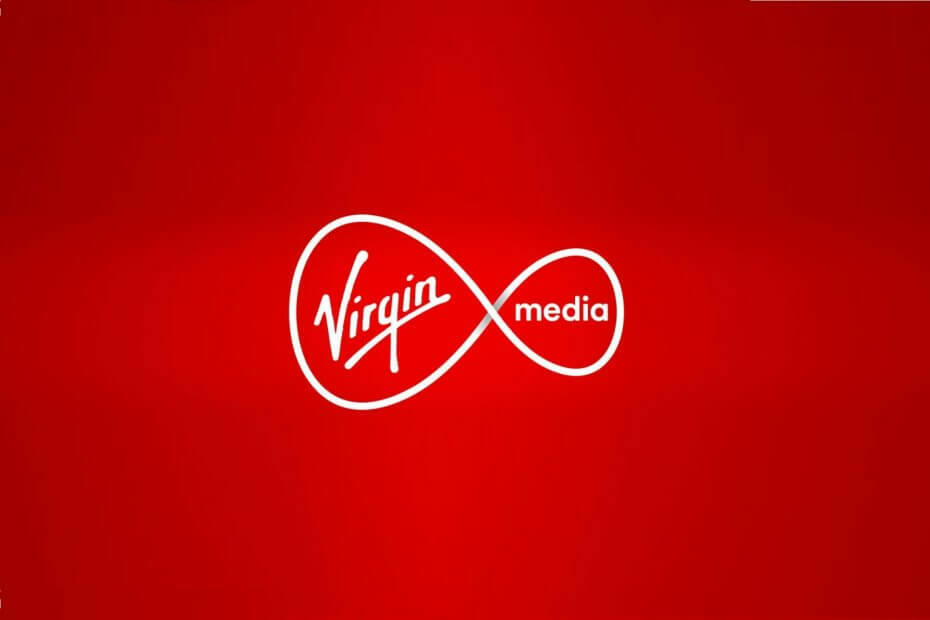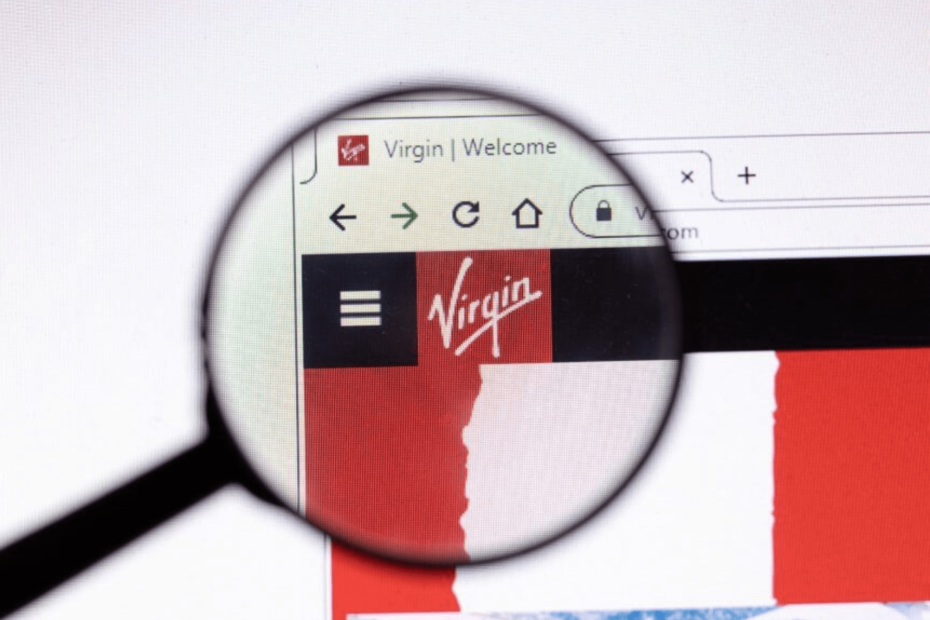- Ciertos aspectos pueden hacer que su Internet se bloquee aunque Virgin Media WiFi esté conectado.
- Nuestro artículo explora las causas de este problema y ofrece una guía compleja sobre cómo solucionarlo.
- Descubra todos los consejos y trucos de Windows 10 visitando nuestro completo Sección de Windows 10.
- Descubra cómo puede solucionar problemas de conexión a Internet con nuestro Hub de red e Internet.
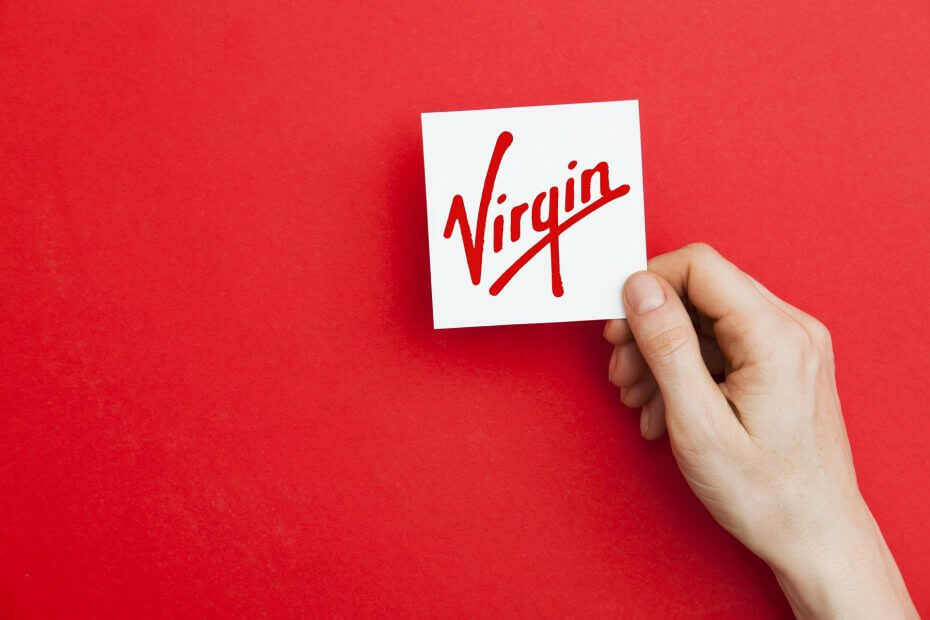
Este software mantendrá sus controladores en funcionamiento, lo que lo mantendrá a salvo de errores comunes de la computadora y fallas de hardware. Verifique todos sus controladores ahora en 3 sencillos pasos:
- Descarga DriverFix (archivo de descarga verificado).
- Hacer clic Iniciar escaneo para encontrar todos los controladores problemáticos.
- Hacer clic Actualizar los controladores para conseguir nuevas versiones y evitar averías en el sistema.
- DriverFix ha sido descargado por 0 lectores este mes.
Virgin Media es un ISP de banda ancha con sede en el Reino Unido que ha experimentado algunos problemas con su
Wifi servicio de vez en cuando. Durante ciertos períodos del año, cuando las redes en línea están muy ocupadas, los apagones de Internet hacen que los clientes de Virgin Media pierdan la conectividad.Aquí hay algunas posibles soluciones para las conexiones Wi-Fi de Virgin Media.
Cómo arreglar Virgin Media WiFi conectado pero sin acceso a Internet
1. Utilice DriverFix

Confíe en una alta calidad software como DriverFix si no quiere perderse una actualización nunca más y si disfruta de actividades de juego fluidas en todo momento.
Con esta gran herramienta puede escanear su sistema a una velocidad asombrosa y obtener un informe detallado de qué controladores están desactualizados. Tiene más de 18 millones de archivos de controladores que puede descargar para que su PC funcione como nueva.
No es necesario que se recuerde actualizar sus controladores porque la función de administrador de programación se encarga de notificarle sobre los nuevos parches.
Otra característica importante que definitivamente disfrutará es que puede hacer una copia de seguridad de sus controladores en un archivo zip comprimido.

DriverFix
Mantenga su PC actualizada con esta herramienta avanzada que le ofrece más de 18 millones de archivos de controladores para descargar.
2. Verificar el estado del servicio Virgin Media
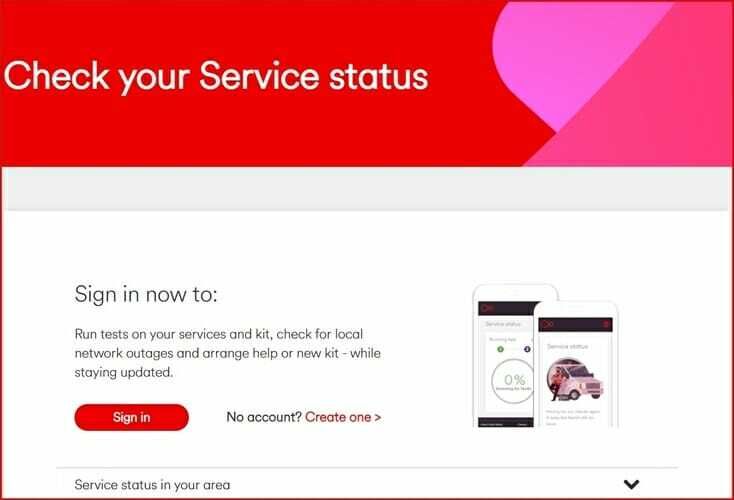
Virgin Media confirmó los problemas relacionados con Windows 10 PJs perdiendo a su virgen Conexiones wifi en diciembre de 2016. El problema surgió después de una actualización de Windows y tiene algo que ver con las PC que no detectan los sistemas de direcciones.
Como tal, verifique el estado del servicio Virgin Media para averiguar si hay algún problema conocido acerca de la conectividad en su región. (Usted puede haga clic aquí para abrir la página de estado del servicio Virgin Media).
3. Usar acceso privado a Internet

Private Internet Access es el software de transmisión que le permite transmitir sus películas favoritas y Netflix muestra con total seguridad gracias a la alta calidad VPN.
Con esta herramienta, obtiene un ancho de banda ilimitado para la transmisión y puede estar seguro de que no se rastrea su actividad en Internet y que su dirección IP no está expuesta.
La asombrosa tecnología que se crea permite el acceso privado a Internet para alojar servidores en 129 ubicaciones, es decir, 77 países, incluido Estados Unidos.

Acceso privado a Internet
¡Disfruta de tus programas de Netflix con una herramienta que hace que la experiencia de transmisión sea divertida y segura!
3. Abra la página de Virgin Media en Downdetector

Downdetector es otro buen sitio para buscar problemas con Virgin Media Wi-Fi. Este es un sitio web que proporciona descripciones generales en tiempo real de interrupciones para ISP y otros servicios web. haga clic aquí para abrir la página de Virgin Media en ese sitio.
Aunque se suponía que Virgin había arreglado su servicio de Wi-Fi a mediados de enero, su página de Downdetector destaca actualmente que el ISP de Virgin Media todavía tiene notables conexión a Internet cortes.
También destaca que aquellos en Londres, Birmingham, Manchester y York probablemente encontrarán sus conexiones hacia abajo. Si se encuentra en una de las regiones rojas, considere ponerse en contacto con el servicio de atención al cliente de Virgin Media para obtener más detalles sobre cuándo se restablecerá su conexión Wi-Fi.
4. Reinicie su hardware

También puede probar algunas correcciones usted mismo. Una de las soluciones más básicas es reiniciar todo su hardware, incluido reiniciar tanto su PC como Virgin Media Hub apagando el enrutador y luego esperar unos minutos para volver a encenderlo. Luego, vuelva a abrir su navegador en Windows para ver si la conexión está arreglada.
5. Cambiar el canal del enrutador Wi-Fi
- Abierto esta página en el sitio web de NirSoft y haga clic en Descarga WifiInfoView para agregar WifiInfoView a Windows.
- Cambie su enrutador a un canal que otras redes no estén usando tanto.
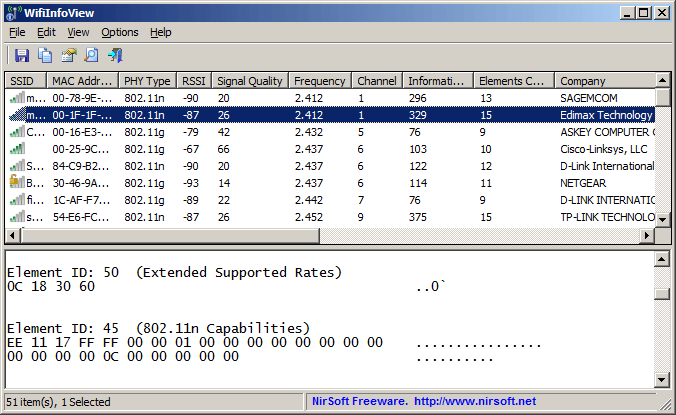
- Abre el Símbolo del sistema presionando el Tecla Win + X tecla de acceso rápido y seleccionando Símbolo del sistema del menú.
- Ingresar ipconfig en el Símbolo del sistema y presione Regreso. El símbolo del sistema enumerará los detalles de la conexión como se muestra a continuación.

- Copia tu Número de puerta de enlace predeterminado que aparece en el símbolo del sistema haciendo clic en Ctrl + C.
- Pegue el número de la puerta de enlace predeterminada en la barra del navegador de URL y luego presione Retorno. Eso abrirá la página de su enrutador como se muestra a continuación, que le indica en qué canal inalámbrico se encuentra.

- Hacer clic Inalámbrica en esa página e ingrese la autenticación requerida.
- Seleccione un Configuración inalámbrica básica pestaña que incluye un menú desplegable Canal estándar.
- Haga clic en ese menú desplegable para elegir un canal de enrutador alternativo desde allí.
Otras redes inalámbricas que comparten el mismo canal que el suyo pueden interferir con su señal, por lo que cambiar el Canal del enrutador Wi-Fi podría arreglar la conexión Virgin Media. Así es como puede cambiar el canal del enrutador Wi-Fi de Virgin Media.
6. Ejecute el solucionador de problemas de conexiones a Internet
- Ingresar bombero en el cuadro de búsqueda de Cortana y seleccione Solución de problemas.
- Seleccione Redes e Internet para abrir una lista de solucionadores de problemas.
- Luego seleccione Conexiones de Internet para abrir la ventana que se muestra a continuación.

- Cuando presiona el próximo botón, el solucionador de problemas podría arreglar su VM Conexión wifi.
Siempre que suceda, observe que, aunque Virgin Media WiFi está conectado, todavía no tiene acceso a Internet, debe probar una de las soluciones que le presentamos en este artículo.
Puede confiar en que al menos uno de ellos solucionará su problema y su conexión a Internet se establecerá lo antes posible. No olvide acceder también a Virgin Media Páginas de ayuda y soporte.
Queremos saber más de usted sobre este tema, así que déjenos un comentario en la sección a continuación.